Lily启动管理工具-Lily启动管理工具下载 v5.0官方版
时间:2024/7/6作者:未知来源:盘绰网教程人气:
- [摘要]Lily启动管理工具是款功能专一的桌面软件管理和快速启动工具,它能做到将杂乱的桌面图标按性质进行分类管理,无需等待,通过Lily启动管理工具即可实现即用即开。Lily启动管理工具功能完全免费,无联网...
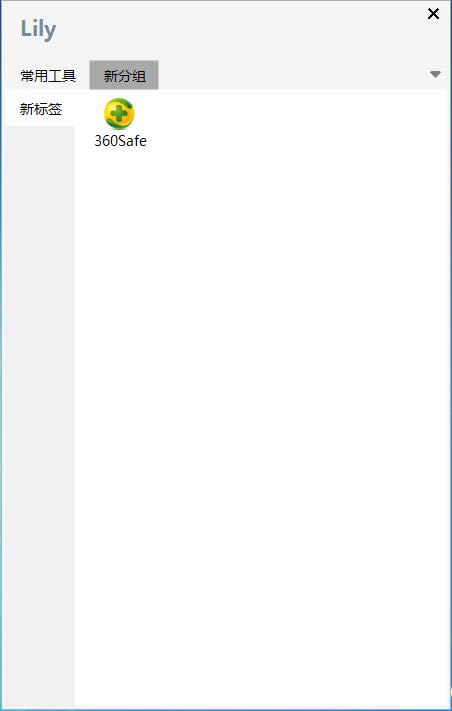
Lily启动管理工具是款功能专一的桌面软件管理和快速启动工具,它能做到将杂乱的桌面图标按性质进行分类管理,无需等待,通过Lily启动管理工具即可实现即用即开。
Lily启动管理工具功能
- 完全免费,无联网,无自动更新,以后更新请刷本贴
- 纯绿色,设置开机自启动后不写注册表,采用开始菜单--启动--建立快捷方式 的方法进行启动
- 采用.net2.0框架,win7可直接运行,XP要安装.net2.0,WIN10(我不用win10,虚拟机中测试,提示需要安装.NET 难道WIN10默认没有.NET?)
- 界面简洁,类似Rolan,同样实现了 右键管理员运行、原生右键菜单、打开方式等高级功能,同时软件采用类似音速的 多分组下 多分页结构
- 支持任何单页独立的界面布局,互不冲突,支持批量删除 移动 复制 等。
- 采用内存缓存图标数据,无残留文件,速度非凡..
- 软件设置中可关闭内存转虚拟内存,开启此功能后,内存占用基本上在1MB左右,这也是几乎所有桌面管理类软件的通用作法。我个人认为这是个障眼法,内存占用被转移到虚拟内存,而虚拟内存占用的是硬盘空间,理论上性能反而会差,并且增加了硬盘读写量,如今大家内存都是巨大,几十MB占用几乎无碍,你自己用着快,性能好就OK了。
- 用户数据结构不加密,不增加额外性能开销,同时方便其它开发人员导入数据。
- 未来更新不影响原数据信息,只替换主程序即可
Lily启动管理工具使用方法
1、打开软件,右击常用工具—创建分组来建立一个新的分组
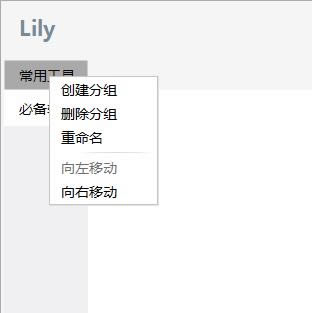
2、在空白位置右击,点击添加项目—添加文件
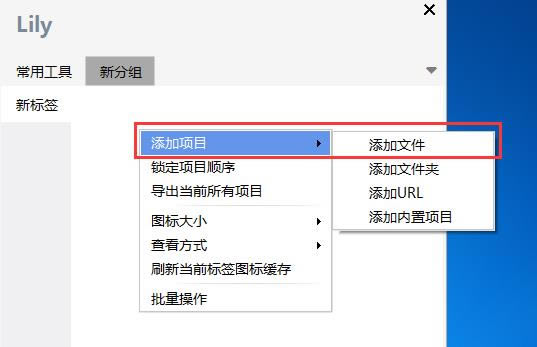
3、在桌面找到你需要添加的应用程序添加进来
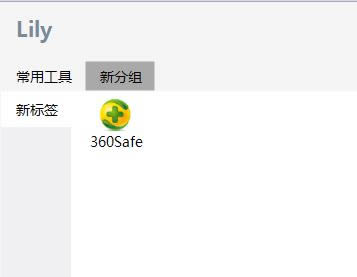
4、点击右键—编辑,可以对添加的项目编辑,比如:名称、链接、图标位置、字体颜色、启动参数、起始位置等
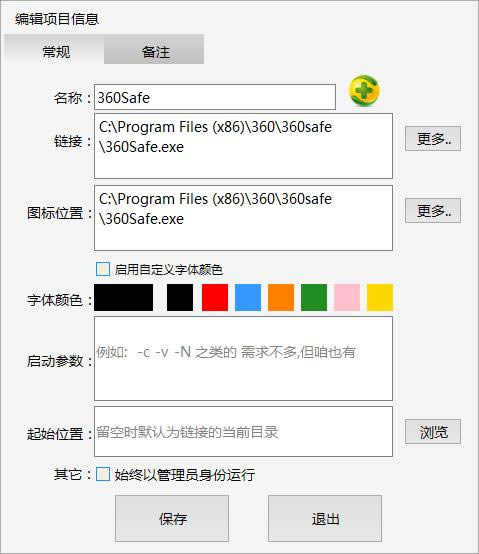 系统软件一般是在计算机系统购买时随机携带的,也可以根据需要另行安装。
系统软件一般是在计算机系统购买时随机携带的,也可以根据需要另行安装。下载地址
- PC版
关键词: 启动 Lily启动管理工具 Lily 管理工具 桌面工具